- 相关推荐
笔记本黑屏进不了系统怎么解决
导语:电脑在不正确的使用下,会出现黑屏现象,那么黑屏进不了系统该怎么解决呢?以下是小编收集的关于电脑故障维护的知识,希望对您有所帮助。
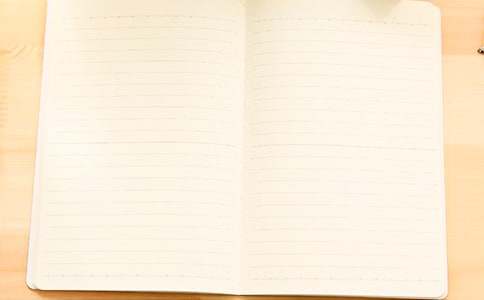
笔记本黑屏进不了系统的解决方法1:
1、开机显示屏黑屏,仅指示灯亮,主机没任何反映。手伸主机背后感觉不到风扇在转。测各路电压皆无。拆下发现电源调整管坏,换之正常。
2、开机长声报警,应为内存故障。拔下内存,清金手指,插入正常。
3、开机电源和CPU风扇都正常,但屏幕无任何反映,且无自检声。此机采用SLOT1结构,CPU易接触不良,重装正常。
4、开机自检正常,但屏幕不亮。据机主介绍,拔过后面的显示信号线。拔下一看,一插针被顶弯。
5、开机屏幕不亮。机器不自检。用表针短接主板上的启动端,正常启动。原来是面板上的.启动开关坏了。
6、开机不自检,检查电源正常。采用最小系统法,当拔掉光驱时,机器能正常启动。再安上故障再现。说明光驱出现了问题引起机器不能启动。此例应引起同行的注意。
笔记本黑屏进不了系统的解决方法2:
最后一次正确的配置:在开机启动未进入到操作系统之前我们按下F8键,选择“最后一次正确的配置”然后回车即可。此方法只能解决因出现配置问题进不了系统的情况(例如更换新硬件或加载新驱动后造成的蓝屏),由于此方法操作简单,因此再出现进不了系统的时候首先要采取此方法,如不能解决在更换其他方法。
安全模式:如果“最后一次正确的配置”不能解决问题,说明可能有点棘手了,不过没关系我们还有法宝,对,那就是安全模式,进入安全模式的目的就是进行病毒的查杀(很多情况下造成电脑进不去系统都是因为病毒的原因),彻底检查每一个盘符之后,重新启动电脑即可解决问题,如果还不行就接着往下看。
windows系统还原:此还原非比还原,跟我们平时所讲的重做系统大有不同,重做系统会造成系统所在盘符的数据的丢失,而windows系统还原是在不需要重新安装操作系统,也不会破坏数据文件的前提下使系统回到工作状态。如果以方法不能解决,我们可以进入安全模式进行系统还原。
一键还原:现在很多的`操作系统安装盘完成之后都会附带一键还原,当然我们也可以在安装完成之后自己装一键还原,使用一键还原之前我们先要进行系统的备份,如果你没有备份的话是不能使用一键还原的,当然如果你没有一键还原或者没有备份的话,此方法可以PASS掉,一键还原就是重装系统,只不过把它集成在了开机选项中。
重装系统之光盘安装:这是很多朋友在不能进电脑的时候常做的事情,当然前提是你必须有光驱,有安装光盘。安装光盘很便宜,几块钱就能买到,而且操作都很简单,都是一键还原到C盘,一般重装系统可以解决大部分的进不了系统的情况。
重装系统之U盘安装:现在的电脑是设计的越来越简单,连个光驱都找不到了,没了光驱,可难为坏了不少人,因为电脑坏了就没法重做系统了,其实不用光驱也照样能重装系统,我们可以使用U盘安装,不过前提是你必须制作U盘启动盘,制作方法很简单,网上有很多一键制作的方法,不过制作之前要不U盘中的东西拷贝出来,因为会被格式化,之后的安装过程就和光盘安装一样了。
重装系统之GHOST安装:有时候一键还原并非那么好使,可能会出现加载错误导致系统不能正常安装,此时我们可以采用GHOST安装的方法,进入GHOST选项,然后选择后缀为GHOST的安装文件即可。
【笔记本黑屏进不了系统怎么解决】相关文章:
电脑进入系统后黑屏怎么办01-03
系统死机黑屏故障分析09-09
主板进不了bios的原因和解决方法10-16
电脑进入XP系统后黑屏08-19
系统黑屏死机故障的检查方法10-09
CPU超频导致黑屏的解决方法09-25
关于主板进不了bios的原因和解决方法10-12
更新显卡驱动后黑屏的解决方法11-16
苹果笔记本用什么系统好09-20
华硕笔记本自动重启解决方法09-22